電腦主機前麵的usb接口沒反應,在現代社會中電腦已經成為人們生活和工作中不可或缺的工具,有時我們可能會遇到一些問題,比如電腦主機前麵的USB接口沒有任何反應,或者無法識別設備。這些問題可能會給我們的使用帶來困擾。麵對這些問題,我們應該如何解決呢?在本文中我們將介紹一些常見的解決方法,幫助大家更好地應對這些困擾。
操作方法:
1.01
右鍵單擊我的電腦,點擊屬性,打開屬性對話框。
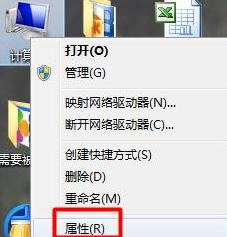
2.02
選擇高級係統設置-硬件-設備管理器。
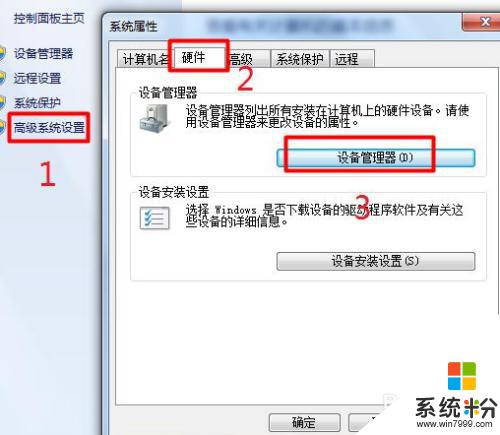
3.03
選擇通用串行總線控製器。找到“UsB Root Hub”
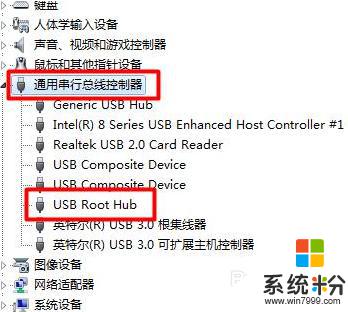
4.04
右鍵單擊“UsB Root Hub”,選擇屬性。
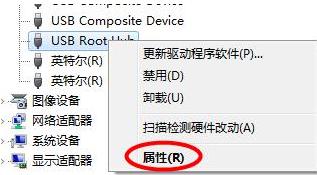
5.05
選擇電源管理,將“允許計算機關閉這個設備以節約電源”前的勾去掉。並點擊確定返回,然後重新啟動電腦即。
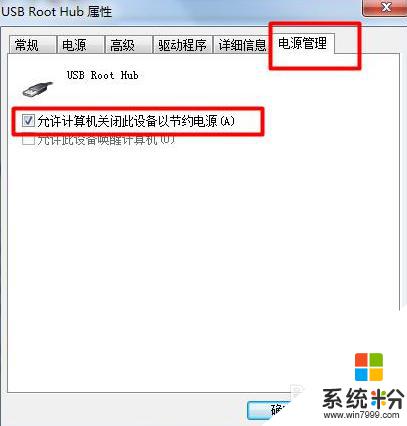
6.U盤插電腦前麵的USB接口沒反應怎麼辦?
7.方法一
右鍵點擊“計算機”,點擊“屬性”。在彈出的界麵點擊“設備管理器”。
然後會彈出以下窗口,點開“通用串行總線控製器”。
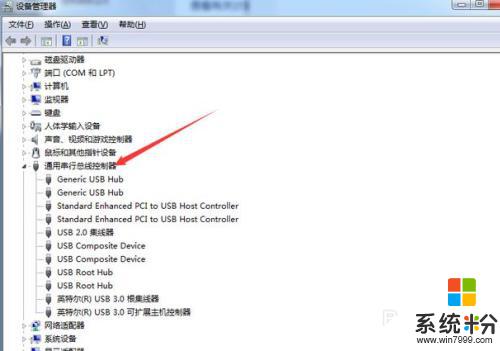
8.右鍵點擊USB形狀的選項,然後點擊“屬性”。
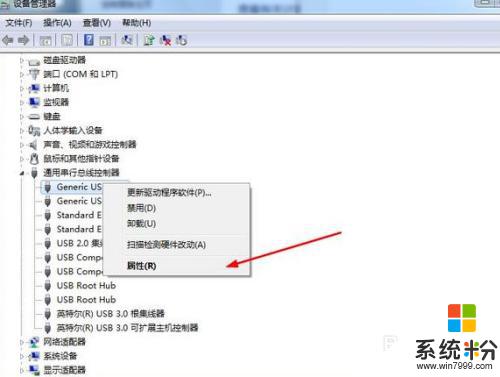
9.切換至“電源管理”選項,把“允許計算機關閉此設備以節約電源”前麵的勾去掉。然後點擊“確定”。
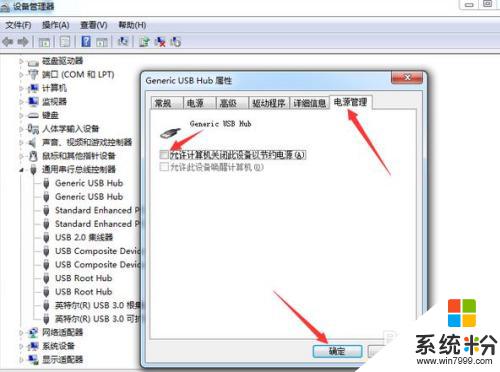
10.重複此操作,為其他的USB接口設置此屬性。然後重啟電腦即可。注意:重啟電腦的時候,要先拔出U盤,否電腦有可能會卡在開機界麵。
以上是電腦主機前麵的 USB 接口無反應的所有內容,如果您遇到這種情況,可以按照以上方法進行解決,希望對您有所幫助。
電腦軟件相關教程